您现在的位置是:首页 > CAD画图 > CAD画图
CAD建模接头弯管
![]() 本文转载来源:zwcad.com zwsoft.cn 中望CAD官方教程.如果作者或相关权利人不同意转载,请跟我们联系,我们立即删除文章。2022-11-22
本文转载来源:zwcad.com zwsoft.cn 中望CAD官方教程.如果作者或相关权利人不同意转载,请跟我们联系,我们立即删除文章。2022-11-22
简介CAD建模接头弯管 CAD是一款非常实用的绘图建模软件。,它不仅能够绘制平面图、剖面图等图纸,而且还可以绘制三维视图。我们今天要讲的是的是三维机械零件-弹片建模,下面我们就
CAD建模接头弯管
CAD是一款非常实用的绘图建模软件。,它不仅能够绘制平面图、剖面图等图纸,而且还可以绘制三维视图。我们今天要讲的是的是三维机械零件-弹片建模,下面我们就来看看详细的教程。
1. 打开CAD,新建图层在该图层绘制两条相互垂直的构造线,以构造线交点为圆心绘制4个半径为12、15、20、25的同心圆。再以半径为20的圆和构造线的交点为圆心绘制半径均为3.5的圆。
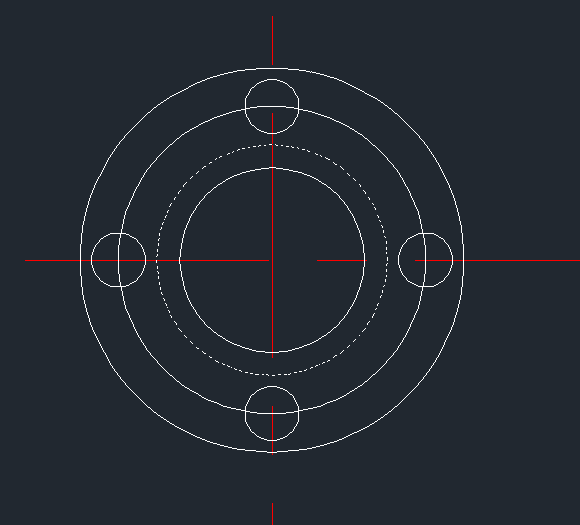
2. 切换视图至【西南等轴测视图】,拉伸【EXT】选择半径为3.5和25的圆向上拉伸5。然后差集【SU】选择半径25的圆柱体空格后再分别选择4个半径为3.5的圆柱体后确认实现差集运算。
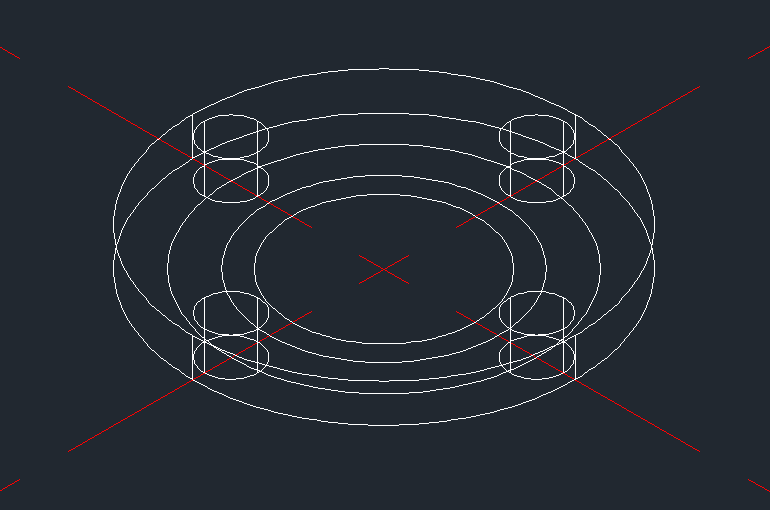
3. 以实体的中心为基地绘制一条垂直的构造线,偏移【O】将该构造线向右偏移10,将X轴方向的构造线向上偏移50。选择【绘图】—【圆弧】—【起点、端点、方向】,以实体中心为起点,偏移直线交点为端点,起点切向为85,绘制如下图所示的圆弧。
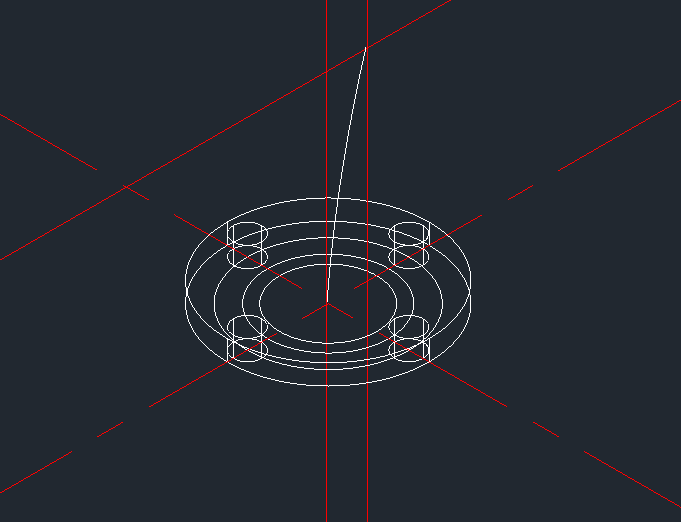
4. 拉伸【EXT】选择半径为12和15的圆,以绘制圆弧为拉伸路径拉伸300左右。并集【UN】选择实体和半径为15的圆柱体进行并集运算。差集【SU】选择实体空格后再选择半径为12的圆柱体后确认实现差集运算。最后选择【视图】—【着色】—【平面着色】,接头弯管绘制完成。
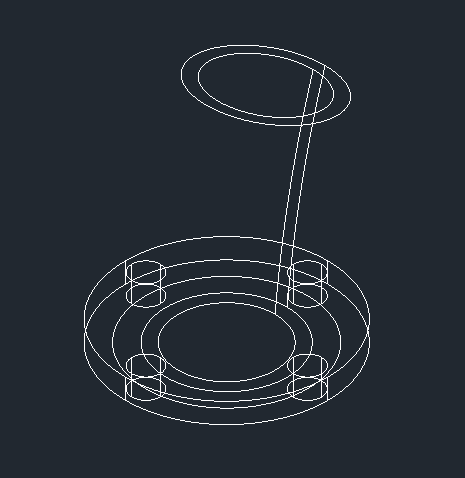
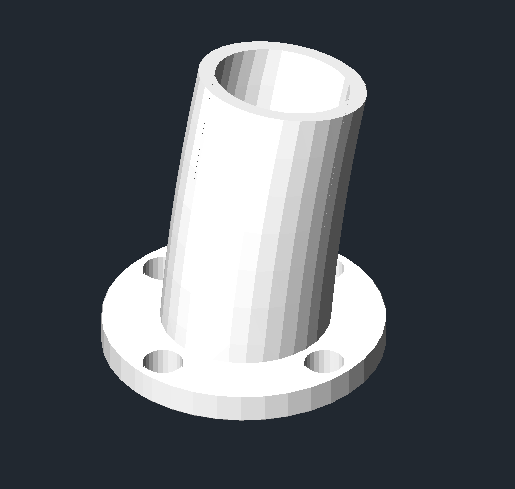
这就是CAD绘制三维立体接头弯管的步骤了,大家学会了吗?学会的话,一起跟着小编动手试试吧!
点击排行
 CAD多种快速移动图形的方法
CAD多种快速移动图形的方法










